
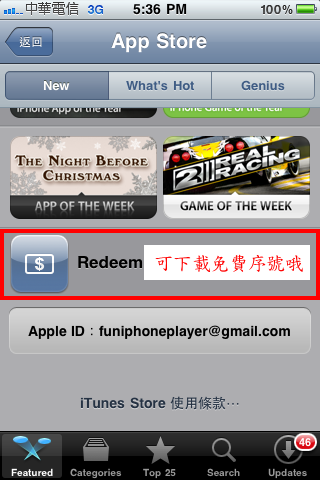
Tag: iPhone, iPod touch, iPad, iTunes, App Store, Redeem Code, 免費遊戲, 下載, 序號, 帳號, 台灣
先前跟大家分享過【用台灣的iTunes帳號也可以下載Redeem Code】的方法,前陣子也剛好看到Dav網友分享TernTek Blog的另一篇教學,原來用iPhone也可以下載免費序號了~大家也躍躍欲試了嗎?一起看下去吧^_^
※2011年2月9日修正補充
剛剛發現,原來升級4.2.1後,手機上的Redeem就有出現了,不用像下述那樣複雜的動作囉~真的方便很多呢^__^以下說明是之前的操作步驟哦


 本文轉錄自TernTek Blog,感謝TernTek分享並同意轉錄
本文轉錄自TernTek Blog,感謝TernTek分享並同意轉錄
 原文出處:http://terntek.com/blog/zh/2010/12/08/%E7%8F%BE%E5%9C%A8%E8%B5%B7%E5%8F%AF%E4%BB%A5%E7%94%A8%E5%8F%B0%E7%81%A3%E5%B8%B3%E8%99%9F%E5%8F%AF%E4%BD%BF%E7%94%A8promo-code%E4%BA%86-promo-code-%E4%BD%BF%E7%94%A8%E6%95%99%E5%AD%B8/
原文出處:http://terntek.com/blog/zh/2010/12/08/%E7%8F%BE%E5%9C%A8%E8%B5%B7%E5%8F%AF%E4%BB%A5%E7%94%A8%E5%8F%B0%E7%81%A3%E5%B8%B3%E8%99%9F%E5%8F%AF%E4%BD%BF%E7%94%A8promo-code%E4%BA%86-promo-code-%E4%BD%BF%E7%94%A8%E6%95%99%E5%AD%B8/
---------------------------------------------------------------
好消息,Apple近日已經開放,不再只有美國的iTunes帳號可以使用promo code
也就是說,台灣的帳號也可以使用,這對我們拿到免費promo code卻沒有美國帳號的人,真是一大福音阿!
話說最近抽到了一組Promo code,馬上就來用台灣的iTunes帳號來試試吧。
(ps. 由於我從電腦上的iTunes redeem沒有成功,所以以下是分享從iPhone上的redeem程序,參考一下!)
1. 在iPhone上面的AppStore, 先找到featured滑到最下方,你會發現,怎麼沒有Redeem按鈕呢?
沒關係,只要改變一下地理區域就行了。按下帳號/檢視帳號

2. 這時你會看到你的區域在Taiwan,按下change country or region
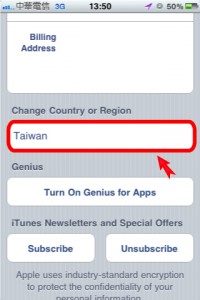
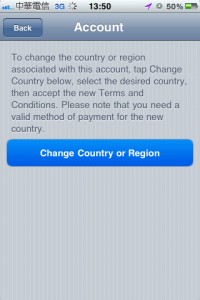
3. 從Taiwan換成United States/ 繼續Next


4. 你會看到一堆英文的畫面,注意!這時候不用再繼續。只要按Cancel/ 確定YES


5. 系統會帶你回到AppStore,這時候Redeem就出現了,在欄位上面填入Promo code後按Redeem就完成了!




網路上有很多拿promo code的活動,有空的話試試手氣,說不定有機會拿到不錯的app喔!
TernTek
本文感謝http://www.terntek.com提供文章
※也跟大家預告一下~
Fun iPhone部落格即將舉辦Redeem Code免費下載序號的抽獎活動哦~想要搶好康就要每天鎖定Fun iPhone部落格~
-----------------------------------------------------------
 延伸閱讀:
延伸閱讀:
【iPhone小技巧】用台灣的iTunes帳號也可以下載Redeem Code(免費序號)囉
http://funiphone.pixnet.net/blog/post/33344907
付費應用程式可免費下載唷 ~ RedeemCode的使用教學說明(需登入美國帳號)
http://funiphone.pixnet.net/blog/post/26822288
【iPhone小技巧】用iPhone下載Redeem Code的方式 (需登入美國帳號)
http://funiphone.pixnet.net/blog/post/29899535
【iTunes教學】iTunes美國「免費」帳號申請教學
http://funiphone.pixnet.net/blog/post/26668094
-----------------------------------------------------------


 留言列表
留言列表